Note
無線APを監視するためには、登録した無線APに共通設定を割り当てる必要があります。
- メニューから「無線管理」→「共通設定」を選択します。
- コンテンツ欄右上の「新規作成」ボタンをクリックします。
- 「共通設定タイプ選択」ダイアログが表示されます。

項目名 説明 Dual[11ac] AT-TQ4400、AT-TQ4600、AT-TQ4400e(屋内使用) 用の共通設定を作成します。 Dual[11n] AT-TQ2450、AT-TQ3400、AT-TQ3600 用の共通設定を作成します。 Single AT-TQ3200 用の共通設定を作成します。 Outdoor AT-TQ4400e(野外使用) 用の共通設定を作成します。 「OK」ボタン 共通設定タイプを追加します。 「キャンセル」ボタン 共通設定タイプの追加を止めます。 - 設定を適用するAT-TQシリーズに合わせて共通設定のタイプを選択します。
- 「OK」ボタンをクリックします。
- 共通設定の設定画面に切り替わります。
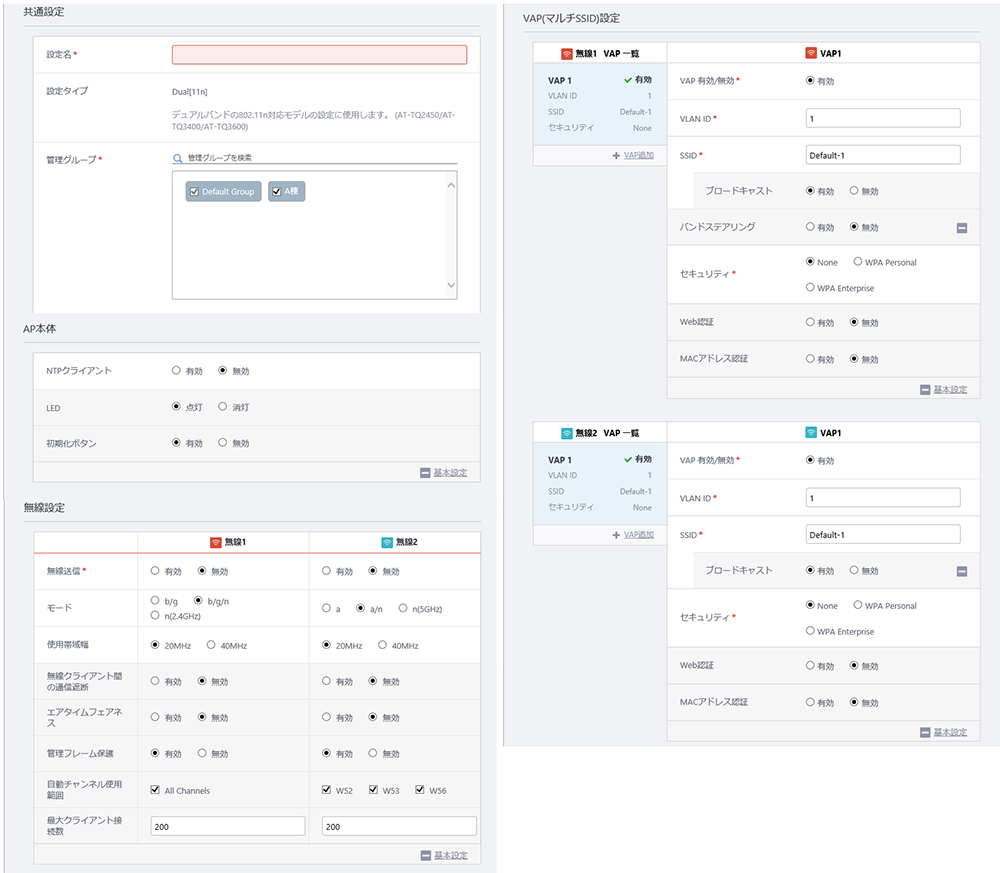
項目名 説明 共通設定 設定名 共通設定名を入力します。100文字以内で入力してください。(必須) 設定タイプ 手順3で選択した、共通設定タイプが表示されます。 管理グループ 共通設定に設定する管理グループを選択します。「Default Group」のチェックを外すことはできません。(必須) - 管理グループを検索:検索したいキーワードを入力します。検索後、全てが表示されているリストに戻る場合は空欄にします。
Note
大文字小文字を区別しますのでご注意ください。Note
複数の内容を含む項目の中の区切り文字(「ネットワーク:エリア」の「:」など)は検索対象になりません。ただし、文字列として使用している場合は検索できます。
AP本体 NTPクライアント NTPサーバーを使用するか否かの設定を行います。「ネットワークタイムプロトコル(NTP)」を有効にすると、無線APの日時をNTPサーバーに同期します。正しい日時とのずれを最小に、また複数の本製品の日時をほぼ同一に保つことができます。 無効にした場合は、無線APの管理時にAVMがインストールされているPCの時刻を無線APに設定します。NTPサーバーが利用できない場合は、無効を選択してください。ただし、時間が経つにつれて、正しい日時とのずれや、無線AP間の日時のずれが大きくなっていきます。また、無線APはリアルタイムクロック機能(電池によってバックアップされる時計)を持たないため、電源のオフや再起動によってシステム時刻は設定前の状態(Wed Jan 01 2014 09:00:00 JST)に戻ります。デフォルトは「無効」です。 NTPクライアント設定項目:
- NTPサーバー IPアドレス/ホスト名:参照するNTPサーバーのIPアドレスまたはホスト名(FQDN)を入力します。
(例)ntp.your.domain.com、12.34.56.78 - NTP同期間隔:NTPサーバーと同期を行う間隔を1〜9999の数値(分)で設定します。デフォルトは「10」です。
LED LEDを点灯するか否かの設定を行います。LEDを点灯させる場合は「有効」、消灯させる場合は「無効」を選択します。デフォルトは「点灯」です。 初期化ボタン RESETボタンを有効にするか否かの設定を行います。RESETボタンを使用できる状態にするには「有効」、RESETボタンを使用できない状態にするには「無効」を選択します。無効にするとRESETボタンによるご購入時設定への初期化はできなくなります。デフォルトは「有効」です。 Note
AT-TQ4400eには、RESETボタンがないため、この項目は表示されません。無線設定 無線送信 選択した周波数帯の無線電波を送受信するか否か。送受信する場合は「有効」、しない場合は「無効」を選択します。デフォルトは、無線1、無線2とも「有効」です。(必須) Note
全ての無線送信が無効な共通設定の場合、タイプが異なる無線APへも適用が成功しますが、必ず正しいタイプの共通設定を割り当ててください。周波数帯 使用する周波数帯(2.4GHz、5GHz)を指定します。Singleタイプの共通設定に対してのみ選択できます。その他のタイプの共通設定では指定できず、無線1では2.4GHz、無線2では5GHzが使用されます。 モード サポートするモード(通信プロトコル)を選択します。共通設定タイプにより選択可能なモードが異なります。 - 11acタイプ/11nタイプ/Outdoorタイプ:無線1
b/g、b/g/n(デフォルト)、n(2.4GHz) - 11acタイプ/Outdoorタイプ:無線2
a、a/n/ac(デフォルト)、n/ac - 11nタイプ:無線2
a、a/n(デフォルト)、n(5GHz) - Singleタイプ:無線1:2.4GHz
b/g、b/g/n(デフォルト)、n(2.4GHz)
- Singleタイプ:無線1:5GHz
a、a/n、n(5GHz)
(注)Singleタイプの共通設定では、選択した周波数帯に応じて選択できるモードが変わります。
使用帯域幅 使用する帯域幅を指定します。
IEEE 802.11ac(AT-TQ4600/4400/4400e)、IEEE 802.11nでは、隣接する2つまたは4つのチャンネルを合わせ、40MHzまたは80MHz帯域幅のチャンネルとして使用できます。
IEEE 802.11nでは、「20MHz」、「40MHz」を選択できます。
IEEE 802.11acでは、「20MHz」、「40MHz」、「80MHz」を選択できます。
デフォルトは「20MHz」です。
「40MHz」、「80MHz」を選択すると、より高い通信レートを得られますが、多くの帯域を使用するので空きチャンネルを減らします。
この項目は、IEEE 802.11n、IEEE 802.11acを含む「モード」の時に表示されます。無線クライアント間の通信遮断 同一のバーチャルアクセスポイント(VAP)に接続している無線クライアント同士の通信を許可するか否かを指定します。通信を許可する場合は「無効」、しない場合は「有効」を指定します。デフォルトは「無効」です。 エアタイムフェアネス 通信スピードにかかわらず接続されている全てのクライアントに同じ通信時間(エアタイム)を提供するか否かを指定します。提供する場合は「有効」、しない場合は「無効」を指定します。デフォルトは「無効」です。 管理フレーム保護 管理フレームを保護するか否かを指定します。保護する場合は「有効」、しない場合は「無効」を指定します。デフォルトは「有効」です。 Note
この項目は、設定タイプに Dual[11ac]または Outdoorを選択した場合に表示されます。自動チャンネル使用範囲 無線通信で使用するチャンネルを指定します。デフォルトは全てが選択されています。 最大クライアント接続数 接続可能な無線クライアント数を0〜200の数値で設定します。無線APに接続できる無線クライアント数は、無線1と無線2の合計になります。
「0」に設定した場合、無線クライアントはその周波数帯で接続されません。デフォルトは「200」です。VAP(マルチSSID)設定 VAP一覧 設定済みのVAPの一覧が表示されます。 VAP一覧では、VAPの状態、VLAN ID、SSID、セキュリティーの設定状態を確認できます。 + VAP追加 新規のVAPを作成します。VAP名は1から8まで順に自動で番号が付与され最大8個まで作成できます。 Note
VAPは、無線1、無線2それぞれ5個以内にすることをお勧め致します。VAP 有効/無効 VAPの有効/無効を設定します。VAP1は有効のみです。(必須) VLAN ID 該当のVAPが使用するVLAN IDを1〜4094の数字で入力します。(必須) SSID 該当のVAPが使用するSSID(ネットワーク名)を入力します。このSSIDは指定したVLAN IDに対応づけられます。
1〜32文字の半角英数記号で入力します。
デフォルトは「Default-1」です。(必須)ブロードキャスト 該当のVAPでSSID(ネットワーク名)をブロードキャストするか否か。
「有効」にすると、ビーコン信号にSSIDを含みます。任意の無線クライアントの接続設定において、接続の候補として無線APのSSIDが自動的に表示されます。また、無線クライアントのANY接続を許可します。
「無効」にすると、ビーコン信号にSSIDを含みません。無線クライアントの接続設定で、無線APのSSIDは表示されません。無線クライアントを無線APに接続するためには、無線クライアントに無線APと同じSSIDを手入力しなければなりません。また、無線クライアントのANY接続を拒否します。
デフォルトは「有効」です。Note
「ANY接続」は、SSIDが「ANY」または未設定の無線クライアントによる接続です。ANY接続が許可されても、キーを知らなければそのアクセスポイントを使うことはできません。バンドステアリング 2.4GHz・5GHz帯の両方をサポートしている無線クライアントに対して、5GHz帯への接続を優先するよう促し、2.4GHz帯の混雑を軽減します。
有効にすると促します。デフォルトは「無効」です。
この項目は「無線1」だけにあります。この機能を使う場合は、無線1、無線2それぞれのVAPでSSIDとセキュリティーを同一に設定してください。
AT-TQ3200では、この項目は表示されません。セキュリティ 「None」、「Static WEP」、「WPA Personal」、「WPA Enterprise」から選択します。デフォルトは「None」です。 Note
モードで IEEE 802.11n を含むものが選択されている場合は「Static WEP」は表示されません。- None:認証および暗号化を行いません。誰でも自由にVAPに接続することができます。
Note
ゲスト用のホットスポットを用意するなどの目的でこれを選択する場合、ネットワーク全体のセキュリティーを考慮する必要があります。 - Static WEP:固定キーをもとにRC4アルゴリズムによる暗号化を行います。無線クライアント個別の認証は行いません。WEPは脆弱なため、固定キーで運用するなら「WPA Personal」の使用をお勧めします。
- WPA Personal:事前共有キー(PSK)をもとに無線クライアント個別のキーを生成し、本製品と無線クライアント間で認証と暗号化を行います。暗号アルゴリズムにはAESまたはTKIPを使用します。
- WPA Enterprise:RADIUSサーバーで無線クライアント個別のキーを生成し、本製品と無線クライアント間で認証と暗号化を行います。暗号アルゴリズムにはAESまたはTKIPを使用します。
Static WEP 設定項目:
- キーの長さ:WEPキーの強度を選択します。デフォルトは「128bit」です。
- 64bit:16進数では、10桁のWEPキーを直接入力します。ASCIIでは、5文字の半角英数記号を入力し、WEPキーを自動生成します。
- 128bit:16進数では、26桁のWEPキーを直接入力します。ASCIIでは、13文字の半角英数記号を入力し、WEPキーを自動生成します。
- キーのタイプ:WEPキーの生成方法を選択します。デフォルトは「16進数」です。
- ASCII:任意の文字列からWEPキーが自動生成されます。入力されるWEPキーの大文字・小文字は区別されます。
- 16進数:16進数(0〜9、A〜F、a〜f)でWEPキーを直接入力します。入力されるWEPキーの大文字・小文字は区別されません。
- キーインデックス:選択したキーインデックスでキーを設定します。デフォルトは「1」です。
- セキュリティーキー(WEPキー):「キーの長さ」と「キーのタイプ」に合わせてWEPキーを入力します。
通信を行うためには、無線クライアントでも「送信するWEPキーの番号」で選択したキーと同じWEPキーを設定する必要があります。 - WEP認証方式:通常は「オープンシステム」を選択します。デフォルトは「オープンシステム」です。
セキュリティー対策のためには、「オープンシステム」にすることをお勧めします。- オープンシステム:無線クライアントが正しいWEPキーを持っているか否かに関係なく、任意の無線クライアントの接続を許可します。しかしながら、無線クライアントは接続を許可されただけであり、アクセスポイントとトラフィックの交換を行うためには、正しいWEPキーを使用してデータを暗号化・復号化しなければなりません。
この認証アルゴリズムは、「None」、「WPA Personal」、「WPA Enterprise」でも使用されます。
- 共有キー:無線クライアントがアクセスポイントに接続する際に、正しいWEPキーを要求します。クライアントが誤ったWEPキーを持っている場合、アクセスポイントに接続できません。
- 「オープンシステム」と「共有キー」の両方の選択:「共有キー」を使うように設定された無線クライアントは、有効なWEPキーを持っていれば、アクセスポイントに接続できます。
「オープンシステム」としてWEPキーを使用するように設定された無線クライアントは(共有キーは無効)、アクセスポイントに接続できます。
- オープンシステム:無線クライアントが正しいWEPキーを持っているか否かに関係なく、任意の無線クライアントの接続を許可します。しかしながら、無線クライアントは接続を許可されただけであり、アクセスポイントとトラフィックの交換を行うためには、正しいWEPキーを使用してデータを暗号化・復号化しなければなりません。
WPA Personal 設定項目:
- セキュリティーキー(WPA-PSK):暗号キーを設定します。8〜63文字の半角英数記号を入力します。大文字、小文字は区別されます。
- WPAバージョン:使用するWPAバージョンを選択します。デフォルトは「WPA2」です。WPAとWPA2が混在する環境では、両方を選択します。無線ネットワークから見たセキュリティーは、WPAと同じレベルになります。
Note
WPAは、IEEE 802.11iのドラフト段階における機能の実装です。WPA2は、IEEE 802.11iが正式なものとなった後の、IEEE 802.11iの必須機能の全ての実装です。 - 暗号化プロトコル:「CCMP」、「TKIP」のいずれか、または両方を選択することができます。デフォルトは「CCMP」です。
「TKIP」は、WEPと同様にRC4で暗号化しますが、暗号キーは無線クライアントごとに異なったものとなり、また一定回数使用すると、新たなものに変更されます。
「CCMP」は、米国商務省の承認した標準技術を用いた暗号化を行います。この暗号化方式は、強力なアルゴリズムを持ちます。
Note
WPA規格では、TKIPは必須項目、CCMPはオプション項目ですが、TKIP、CCMPとも実装しています。 - ブロードキャストキー更新間隔:VAPに接続している無線クライアントに送信するブロードキャストパケットのキーの更新間隔を設定します。0〜86400(秒)が入力できます。「0」は、キーを更新しません。デフォルトは「0」です。
WPA Enterprise 設定項目:
- RADIUS ServerPrimary IPアドレス:プライマリーとして使用するRADIUSサーバーのIPアドレスを入力します。(必須)
- RADIUS ServerPrimary シークレット:プライマリーRADIUSサーバーに接続するためのパスワードを64文字までの半角英数記号で入力します。空白が許されます。
- RADIUS ServerSecondary IPアドレス:セカンダリーとして使用するRADIUSサーバーのIPアドレスを入力します。
- RADIUS ServerSecondary シークレット:セカンダリーRADIUSサーバーに接続するためのパスワードを64文字までの半角英数記号で入力します。空白が許されます。
- ポート番号:プライマリー、セカンダリーそれぞれの外部RADIUSサーバーのポート番号を1〜65535の範囲で入力します。デフォルトは「1812」です。
- WPA2事前認証:「有効」にすると、無線クライアントが現在使用しているアクセスポイントから、対象となるアクセスポイントに、事前認証情報を中継します。デフォルトは「有効」です。これにより、無線クライアントがローミングした時の認証をスピードアップします。
- WPAバージョン:使用するWPAバージョンを選択します。デフォルトは「WPA2」です。WPAとWPA2が混在する環境では、両方を選択します。無線ネットワークから見たセキュリティーは、WPAと同じレベルになります。
Note
WPAは、IEEE 802.11iのドラフト段階における機能の実装です。WPA2は、IEEE 802.11iが正式なものとなった後の、IEEE 802.11iの必須機能の全ての実装です。 - 暗号化プロトコル:「CCMP」、「TKIP」のいずれか、または両方を選択することができます。デフォルトは「CCMP」です。
「TKIP」は、WEPと同様にRC4で暗号化しますが、暗号キーは無線クライアントごとに異なったものとなり、また一定回数使用すると、新たなものに変更されます。
「CCMP」は、米国商務省の承認した標準技術を用いた暗号化を行います。この暗号化方式は、強力なアルゴリズムを持ちます。
Note
WPA規格では、TKIPは必須項目、CCMPはオプション項目ですが、本製品では、TKIP、CCMPとも実装しています。 - ブロードキャストキー更新間隔:VAPに接続している無線クライアントに送信するブロードキャストパケットのキーの更新間隔を設定します。0〜86400(秒)が入力できます。「0」は、キーを更新しません。デフォルトは「0」です。
- セッションキー更新間隔:VAPに接続している無線クライアントの各々に送信するユニキャストのセッションキーの更新間隔を設定します。0〜86400(秒)が入力できます。「0」は、セッションキーを更新しません。デフォルトは「0」です。
キーは、セッションごとに新たに生成されますので、「WPA Enterprise」でCCMPのような強力な暗号を使用している場合、更新はほぼ不要です。更新間隔を短くすると無線APの処理速度を低下させます。 - RADIUSアカウンティング:ユーザーを認証した外部のRADIUSサーバーを使用して、ユーザーがセッション中に使用したリソース(使用時間など)を記録するか否かを指定します。記録する場合は「有効」、しない場合は「無効」を指定します。デフォルトは「無効」です。
Web認証 該当のVAPに対してWeb認証を適用するか否かの設定を行います。適用すると無線APがRADIUSサーバーに問い合わせを行います。適用する場合は「有効」、適用しない場合は「無効」を選択します。
有効を選択すると追加の設定項目が表示されます。Web認証設定項目:
- RADIUS ServerPrimary IPアドレス:プライマリーとして使用するRADIUSサーバーのIPアドレスを入力します。(必須)
- RADIUS ServerPrimary シークレット:プライマリーRADIUSサーバーに接続するためのパスワードを64文字までの半角英数記号で入力します。空白が許されます。
- RADIUS ServerSecondary IPアドレス:セカンダリーとして使用するRADIUSサーバーのIPアドレスを入力します。
- RADIUS ServerSecondary シークレット:セカンダリーRADIUSサーバーに接続するためのパスワードを64文字までの半角英数記号で入力します。空白が許されます。
- ポート番号:プライマリー、セカンダリーそれぞれの外部RADIUSサーバーのポート番号を1〜65535の範囲で入力します。デフォルトは「1812」です
MACアドレス認証 該当のVAPに対してMACアドレス認証を適用するか否かを選択します。適用すると無線APがRADIUSサーバーに問い合わせを行います。適用する場合は「有効」、適用しない場合は「無効」を選択します。
有効を選択すると追加の設定項目が表示されます。MACアドレス認証設定項目:
- RADIUS ServerPrimary IPアドレス:プライマリーとして使用するRADIUSサーバーのIPアドレスを入力します。(必須)
- RADIUS ServerPrimary シークレット:プライマリーRADIUSサーバーに接続するためのパスワードを64文字までの半角英数記号で入力します。空白が許されます。
- RADIUS ServerSecondary IPアドレス:セカンダリーとして使用するRADIUSサーバーのIPアドレスを入力します。
- RADIUS ServerSecondary シークレット:セカンダリーRADIUSサーバーに接続するためのパスワードを64文字までの半角英数記号で入力します。空白が許されます。
- ポート番号:プライマリー、セカンダリーそれぞれの外部RADIUSサーバーのポート番号を1〜65535の範囲で入力します。デフォルトは「1812」です
Note
RADIUSサーバーへ問い合わせる際、User-Name属性、User-Password属性は2桁ハイフン区切りになります。例えば以下のようなフォーマットになります。
・ User-Name ab-cd-ef-12-34-56
・ User-Password ab-cd-ef-12-34-56 - 管理グループを検索:検索したいキーワードを入力します。検索後、全てが表示されているリストに戻る場合は空欄にします。
- メニューから「無線管理」→「共通設定」を選択します。
- 共通設定一覧から編集する共通設定をクリックします。
- 共通設定の設定情報が表示されます。コンテンツ欄右上の「編集」ボタンをクリックします。
- 編集したい情報の編集を行います。
- コンテンツ欄右上の「保存」ボタンをクリックします。
- メニューから「無線管理」→「共通設定」を選択します。
- 共通設定一覧から削除する共通設定をクリックします。
- 共通設定の設定情報が表示されます。コンテンツ欄右上の「削除」ボタンをクリックします。
- 「確認」ダイアログが表示されます。
- 「削除」ボタンをクリックします。
613-002224 Rev.E